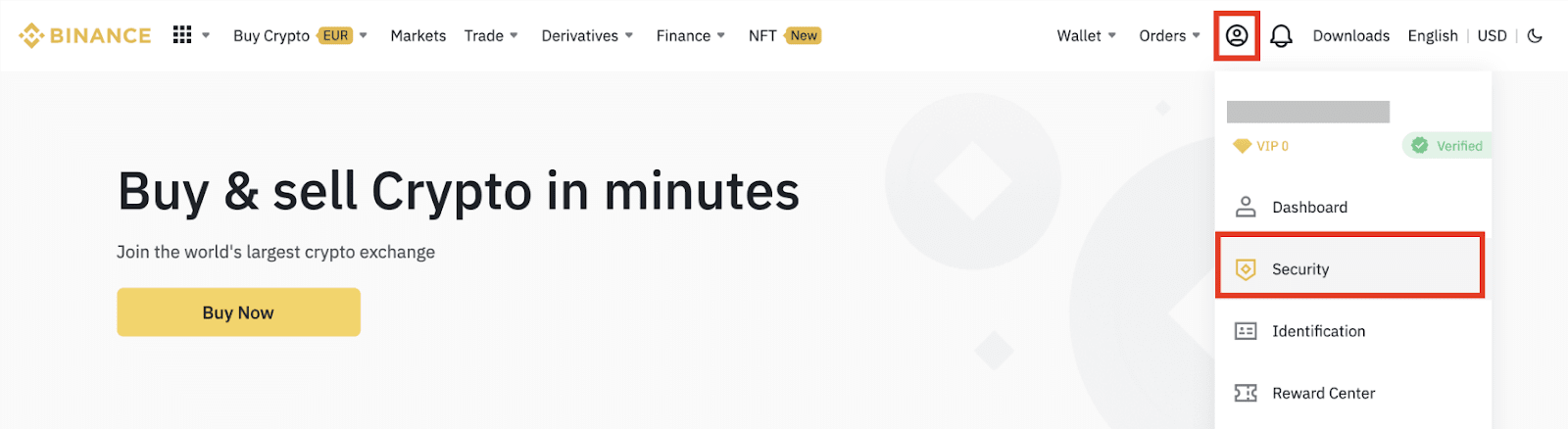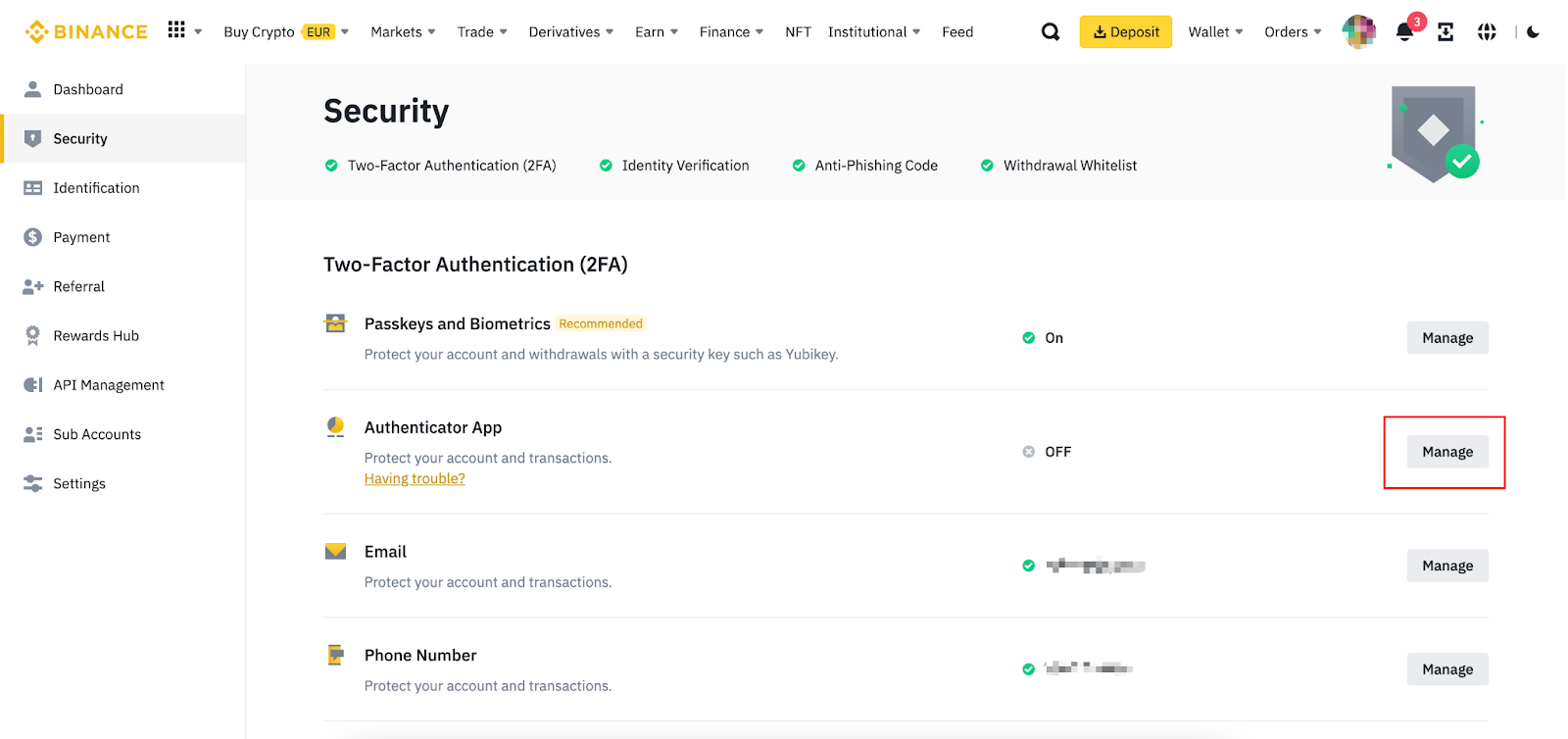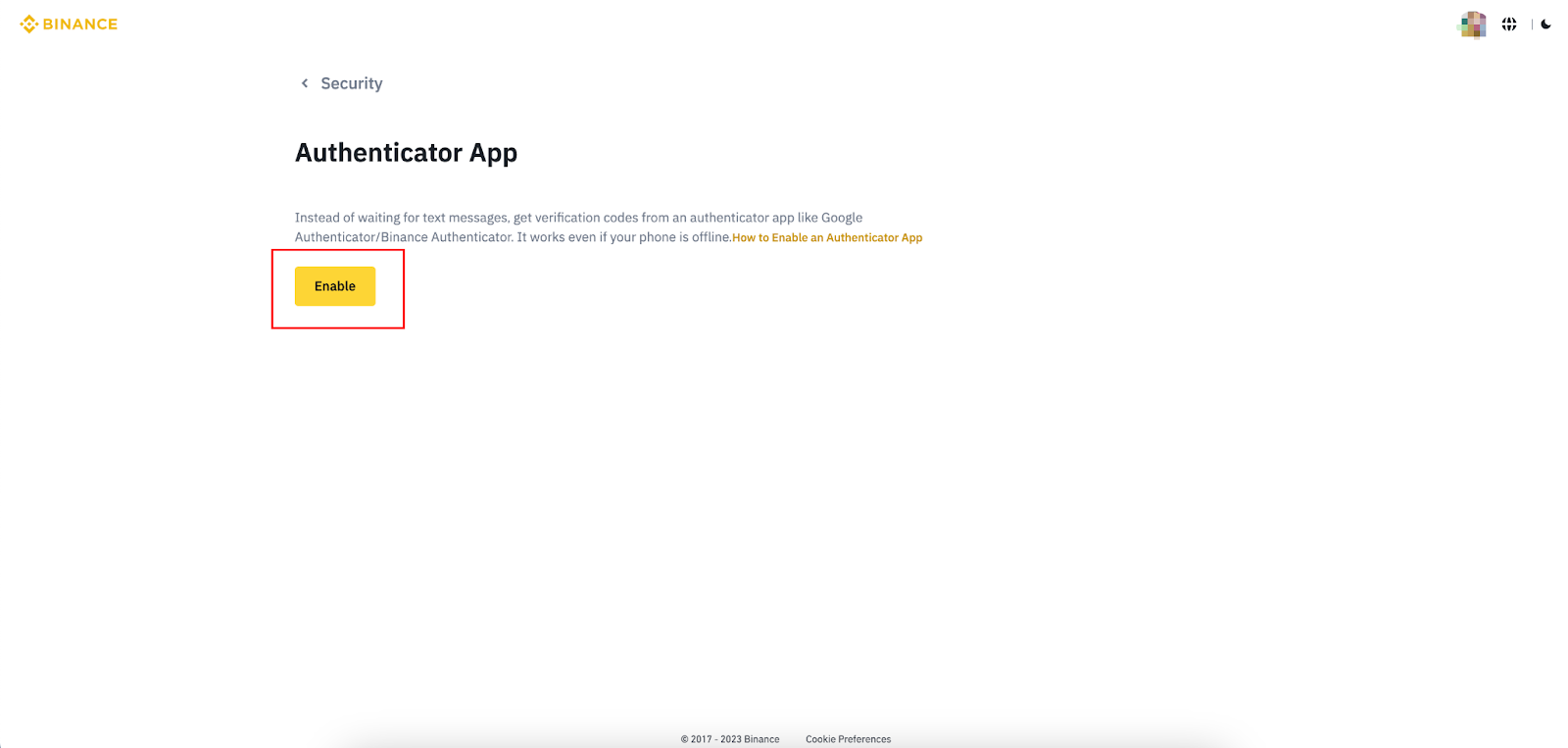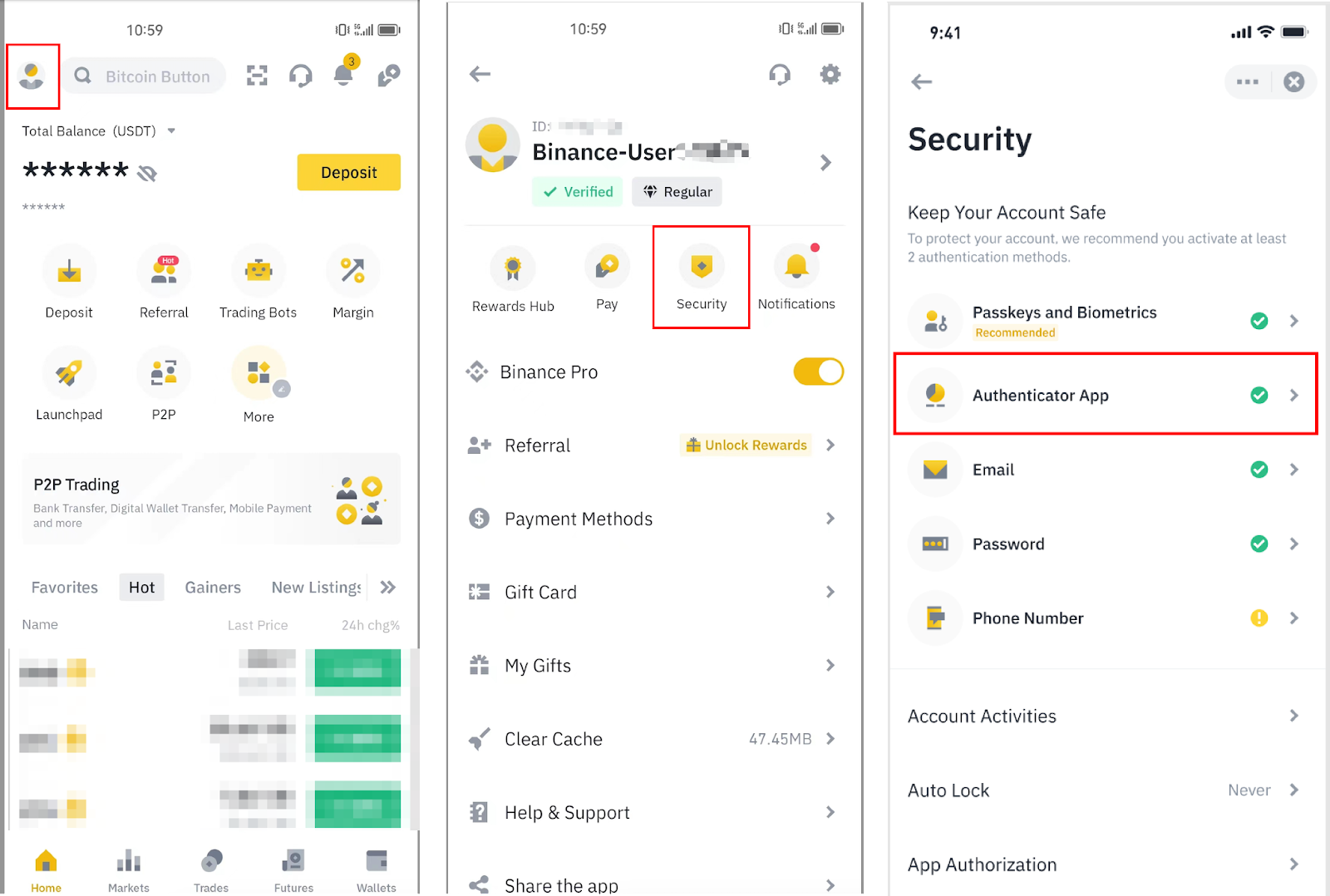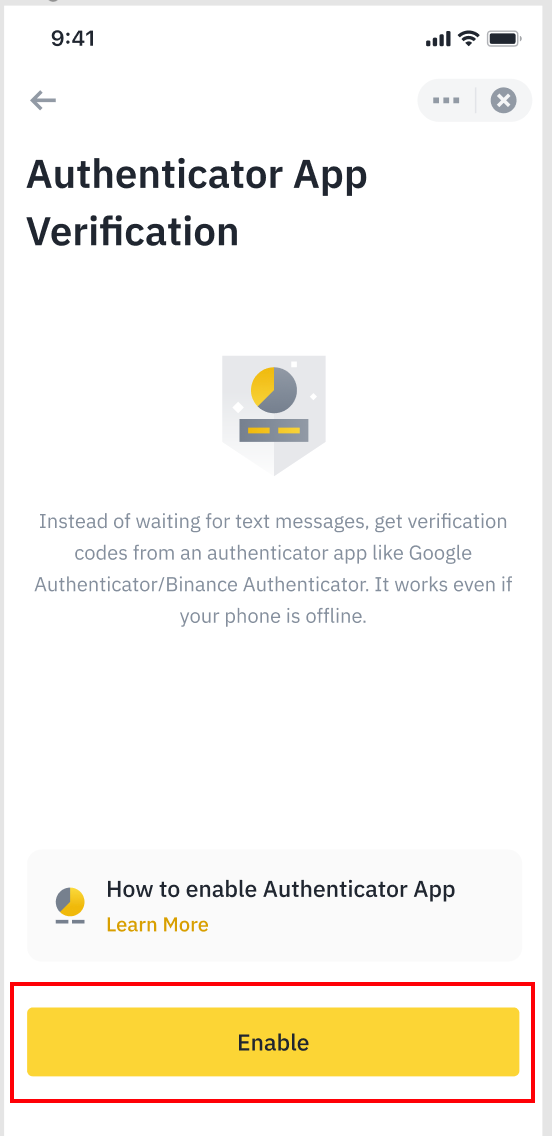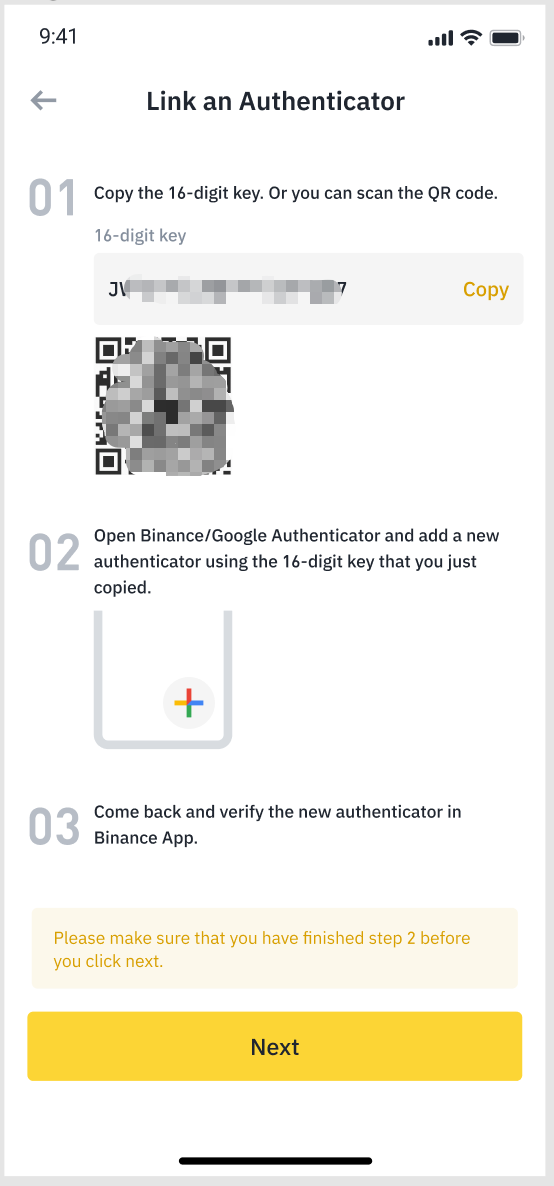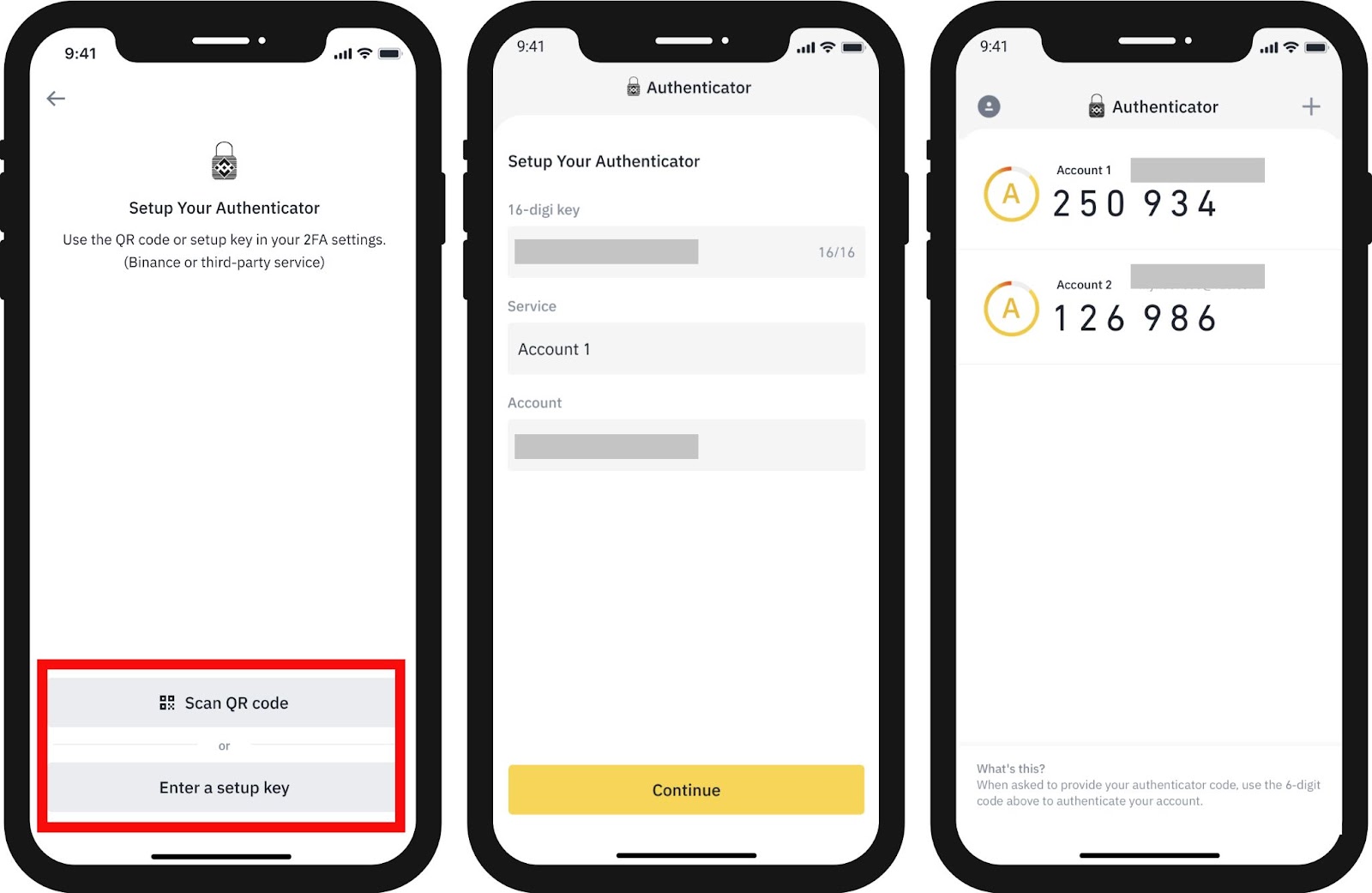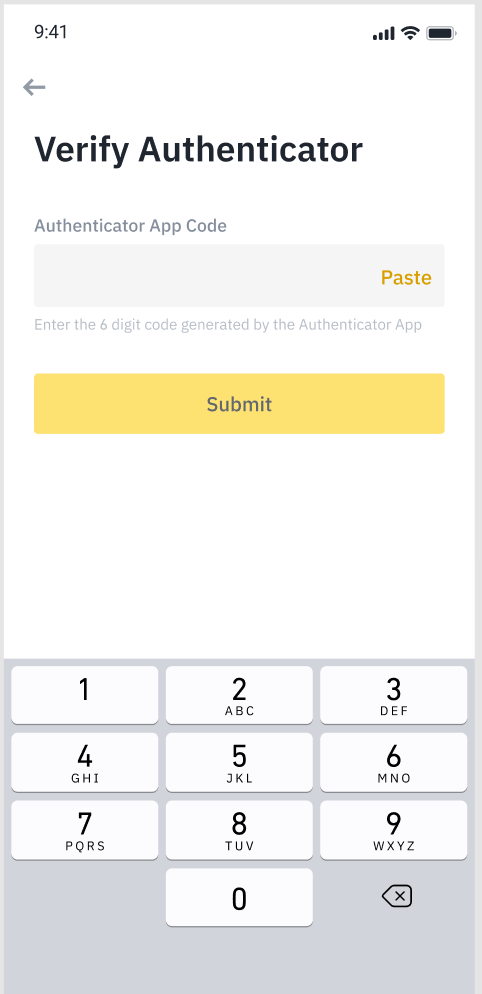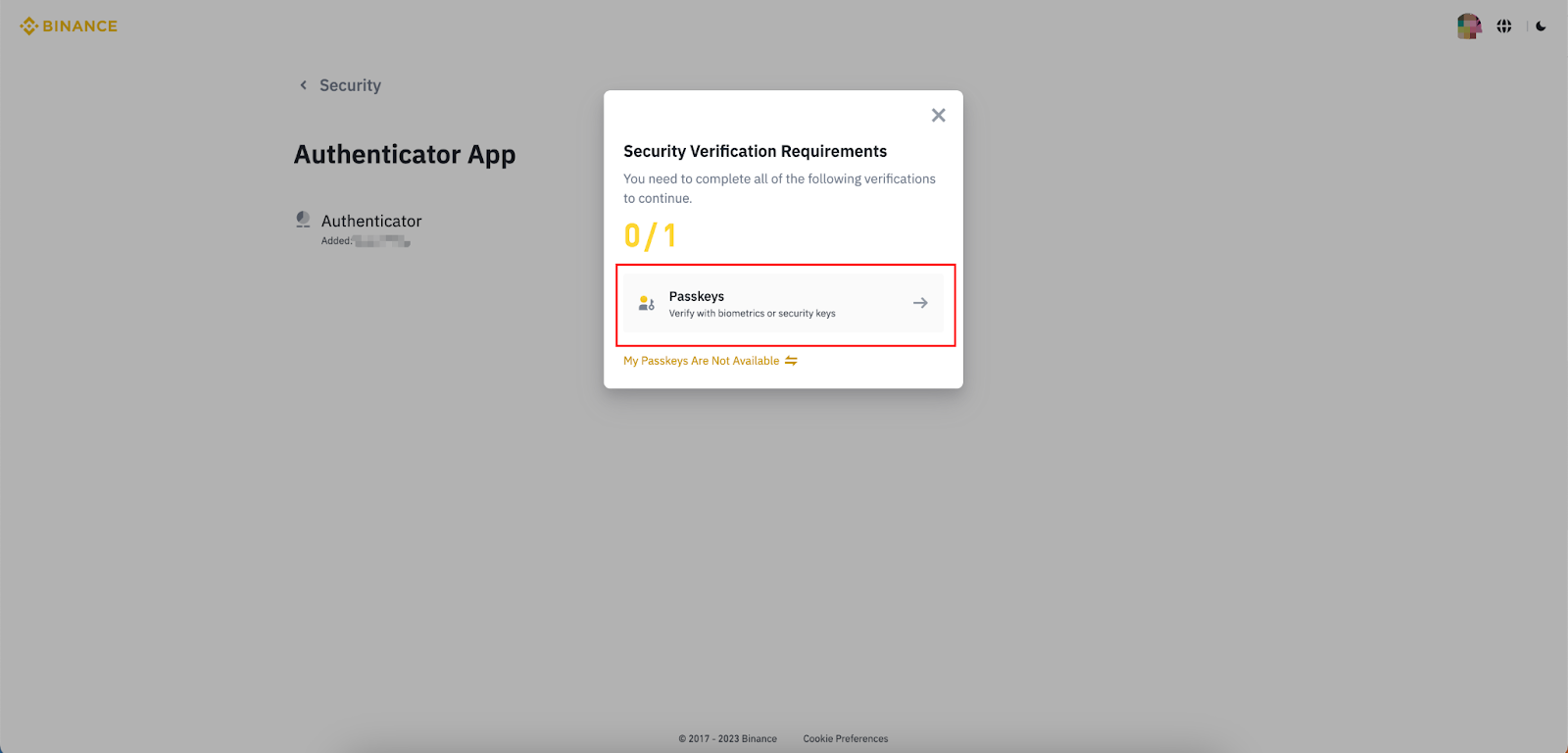Jak korzystać z Binance Authenticator do 2FA na koncie i w aplikacji Binance
Najważniejsze wnioski
Korzystanie z 2FA (uwierzytelniania dwuskładnikowego) jest ważnym elementem zabezpieczenia konta Binance. W ten sposób zyskujesz dodatkową warstwę zabezpieczeń – to lepsze rozwiązanie niż używanie samego hasła.
Możesz włączyć Binance Authenticator w aplikacji Binance lub na stronie internetowej.
Binance Authenticator oferuje bezpieczną opcję 2FA, która przechowuje wszystkie dane osobowe lokalnie na urządzeniu, a nie w chmurze.
Skonfigurowanie 2FA na koncie za pomocą Binance Authenticator zajmuje zaledwie kilka minut, a znacznie zwiększa bezpieczeństwo.
W stale ewoluującym świecie kryptowalut dbałość o bezpieczeństwo naszych środków jest najwyższym priorytetem. Nikt z nas nie chce paść ofiarą złośliwych napastników, którzy próbują ukraść nasze ciężko zarobione aktywa kryptowalutowe. Dobra wiadomość jest taka, że mamy do dyspozycji zaawansowane narzędzie: uwierzytelnianie dwuskładnikowe (2FA).
Dzięki Binance Authenticator możesz dodać kolejną warstwę ochrony do swojego konta, znacznie utrudniając hakerom uzyskanie dostępu. To mały krok, który znacznie przyczynia się do ochrony naszych cennych zasobów kryptowalutowych. Zastosujmy więc dodatkowe środki ostrożności i wykorzystajmy potęgę 2FA, aby nasze inwestycje kryptowalutowe były bezpieczne.
Po co korzystać z 2FA?
Korzystanie z 2FA (uwierzytelniania dwuskładnikowego) jest ważnym elementem zabezpieczenia konta Binance. W ten sposób zyskujesz dodatkową warstwę zabezpieczeń – to lepsze rozwiązanie niż używanie samego hasła. Aby uzyskać dostęp do swojego konta z włączonym 2FA, musisz podać dwie różne informacje: hasło i niepowtarzalny kod weryfikacyjny wysłany na Twoje urządzenie mobilne za pomocą Binance Authenticator.
To znacznie ogranicza ryzyko dostępu osób nieupoważnionych, ponieważ nawet jeśli komuś uda się zdobyć lub odgadnąć Twoje hasło, nadal będzie potrzebował fizycznie wejść w posiadanie Twojego telefonu, aby podać kod weryfikacyjny. Włączając 2FA, znacznie zwiększasz bezpieczeństwo swojego konta Binance, utrudniając hakerom uzyskanie dostępu bez upoważnienia i dbając o bezpieczeństwo swoich danych osobowych.
Dlaczego warto korzystać z Binance Authenticator?
Binance Authenticator oferuje niezawodną opcję zastępczą dla korzystania z Google Authenticator. W przypadku konta Google jednorazowe kody uwierzytelniające mogą być teraz pobierane i przechowywane na wielu urządzeniach, co stwarza potencjalne zagrożenie dla bezpieczeństwa konta Binance.
Jeżeli na przykład dojdzie do zhakowania lub kradzieży Twojego konta Google, wszystkie Twoje kody jednorazowe (w tym kody powiązane z Twoim kontem Binance) mogą być zagrożone. Binance Authenticator oferuje natomiast bezpieczną opcję 2FA, która przechowuje wszystkie dane osobowe lokalnie na urządzeniu użytkownika.
Jak włączyć Binance Authenticator na stronie internetowej?
1. Zaloguj się na swoje konto Binance i kliknij [Profil] – [Bezpieczeństwo]. Kliknij [Pobierz Binance Authenticator], aby pobrać aplikację na swój telefon.
2. W sekcji [Aplikacja Authenticator] kliknij [Zarządzaj].
3. Kliknij [Włącz] na stronie [Aplikacja Authenticator], aby rozpocząć.
4. Może pojawić się żądanie ukończenia procesu weryfikacji bezpieczeństwa. Na ekranie zobaczysz wówczas kod QR i 16-cyfrowy klucz.
Otwórz aplikację Binance Authenticator w telefonie i wprowadź 16-cyfrowy klucz ręcznie lub zeskanuj kod QR.
5. Teraz powinien się pojawić 6-cyfrowy kod.
6. Wróć na stronę Binance i kliknij [Dalej].
7. Aby włączyć Binance Authenticator na swoim koncie, zweryfikuj tę decyzję za pomocą 6-cyfrowego kodu Binance Authenticator. Po wprowadzeniu kodu kliknij [Wyślij].
8. Udało Ci się dodać Binance Authenticator.
Jak włączyć Binance Authenticator w aplikacji Binance?
1. Stuknij ikonę [Profil] i wybierz [Zabezpieczenia] – [Aplikacja Authenticator].
2. Po upewnieniu się, że aplikacja Binance Authenticator jest już zainstalowana na telefonie, stuknij [Włącz].
3. Na ekranie pojawi się 16-cyfrowy klucz. Zapisz go w bezpiecznym miejscu. Jeśli stracisz urządzenie, ten klucz pomoże Ci odzyskać konto Binance Authenticator.
Wybierz [Kopiuj] i przejdź do aplikacji Binance Authenticator.
4. Wklej 16-cyfrowy klucz lub wprowadź go ręcznie. Możesz utworzyć spersonalizowane nazwy dla swojego konta w sekcji [Usługa], co może być pomocne przy dodawaniu kilku kont do Binance Authenticator. Stuknij [Kontynuuj], aby wyświetlić 6-cyfrowy kod.
5. Wróć do aplikacji Binance, aby zweryfikować żądanie konfiguracji za pomocą nowo włączonej aplikacji Binance Authenticator. Stuknij [Dalej] i wprowadź 6-cyfrowy kod z Binance Authenticator, po czym stuknij [Wyślij].
6. Po włączeniu funkcjonalności Binance Authenticator konieczne będzie podawanie kodu weryfikacyjnego przy logowaniu na konto, wypłacie środków itp.
Personalizacja Binance Authenticator
1 Przesuń w prawo na kodzie w Binance Authenticator do [Przypnij], [Edytuj] lub [Usuń].
2. Możesz także stuknąć przycisk [+] w prawym górnym rogu, aby dodać wiele kont do swojej aplikacji Binance Authenticator.
3. Jeśli dodajesz wiele kont do Binance Authenticator, możesz przesunąć w prawo na każdym kodzie i stuknąć [Edytuj], aby ustawić spersonalizowane nazwy dla swoich kont.
Jak zresetować Binance Authenticator?
Jeśli ze swoim kontem Binance masz już powiązany Google Authenticator lub jeśli Binance Authenticator nie działa poprawnie, musisz najpierw usunąć swój obecny Google Authenticator lub Binance Authenticator.
Pamiętaj, że z uwagi na ochronę Twojego konta wypłaty i sprzedaż P2P zostaną wyłączone na 24 godziny po zmianie metody uwierzytelniania.
1. Aby zresetować metodę uwierzytelniania, przejdź do strony [Bezpieczeństwo] i kliknij [Zarządzaj] w sekcji Aplikacja Authenticator.
2. Kliknij ikonę edycji obok konta uwierzytelniania.
3. Jeśli nie masz nic przeciwko wyłączeniu wypłat i transakcji P2P na 24 godziny, kliknij [Kontynuuj].
4. Może pojawić się żądanie ukończenia dodatkowego etapu weryfikacji bezpieczeństwa. Wykonuj po prostu instrukcje wyświetlane na ekranie.
5. Na ekranie zobaczysz kod QR i 16-cyfrowy klucz. Otwórz aplikację Binance Authenticator i zeskanuj kod QR lub wprowadź 16-cyfrowy klucz ręcznie.
6. Teraz w aplikacji Binance Authenticator powinien pojawić się 6-cyfrowy kod.
7. Wróć na stronę Binance i kliknij [Dalej].
8. Wprowadź 6-cyfrowy kod Binance Authenticator i kliknij [Wyślij].
9. Udało Ci się włączyć Twój nowy Binance Authenticator.
Chroń swoje konto poprzez dobre praktyki kryptowalutowe
Korzystanie z Binance Authenticator doskonale się sprawdza pod względem zabezpieczenia konta kryptowalutowego. Zapewnia znaczny wzrost bezpieczeństwa konta poprzez wymóg przejścia dodatkowego etapu weryfikacji. Jakkolwiek 2FA ma kluczowe znaczenie, warto jednak pamiętać, że nie jest to jedyne rozwiązanie. Aby zapewnić realną ochronę swoich środków, musisz stosować najlepsze praktyki bezpieczeństwa we wszystkich obszarach.
Takie praktyki obejmują stosowanie silnych i niepowtarzalnych haseł, włączanie dodatkowych funkcji bezpieczeństwa, takich jak uwierzytelnianie biometryczne, oraz zachowanie czujności wobec prób phishingu. Łącząc potęgę 2FA z tymi najlepszymi praktykami, możesz wzmocnić bezpieczeństwo swojego konta kryptowalutowego i cieszyć się większym spokojem ducha.